NFSとはNetwork File Systemの略です。 このチュートリアルでは、Ubuntu 16.04上でNFS共有を設定し、ローカルネットワーク上の他のコンピュートがUbuntu 16.04システム上のファイルやディレクトリにアクセスできるようにする方法を紹介します。
NFSは、ディレクトリやファイルシステムをローカルネットワーク上で共有することができます。 NFSはインターネット上で設定することもできますが、安全ではありません。
Step 1: Configure the NFS Server
1台目のUbuntu 16.04コンピュータに、をインストールします。
nfs-kernel-server パッケージをインストールします。
sudo apt install nfs-kernel-server
次に、exportsファイルをnanoテキストエディターで編集します。 エクスポートファイルは、NFSサーバーに、どのディレクトリやファイルシステムをクライアントに共有するかを伝えます。
sudo nano /etc/exports
構文は以下の通りです
/path/to/directory client-IP address(options)
例えば、IPアドレス192.168.1.101の2台目のUbuntuコンピュータにホームディレクトリを共有したい場合、ファイルの最後に以下の行を記述します。 usernameを実際のユーザー名に置き換えてください。
/home/username 192.168.1.101(rw,sync,root_squash,subtree_check)
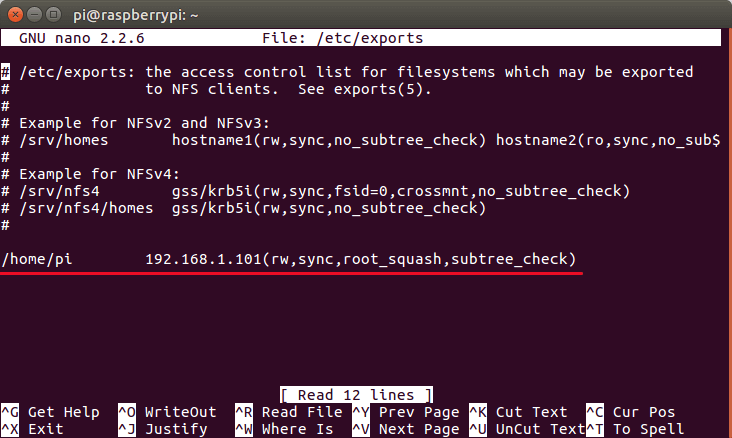
Ctrl+OCTRL+Xを押してファイルを終了します。 クライアントコンピュータのIPアドレスは、クライアント側で以下のコマンドを実行することで確認できます。
ifconfig
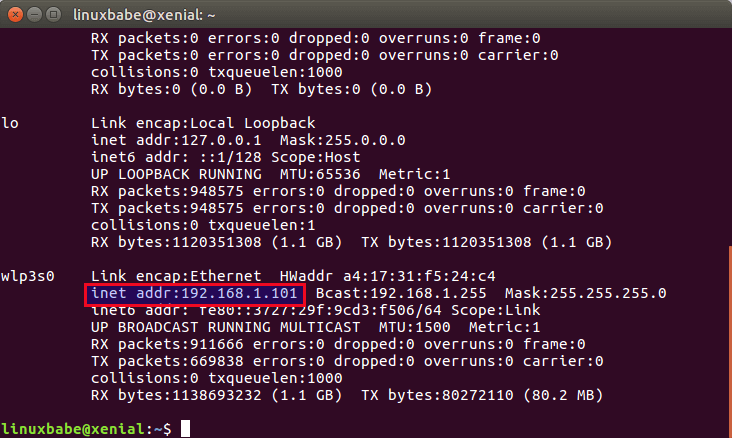
Step 2: Configure the Client
2台目のUbuntuコンピュータに、nfs-commonパッケージをインストールします。
sudo apt install nfs-common
続いて、/etc/fstabファイルを編集します。
sudo nano /etc/fstab
ファイルに次の行を追加します。 nfs-server-ipを最初のUbuntuコンピュータのIPアドレスに置き換えてください。
nfs-server-ip:/home/username /mnt/nfs-share nfs rw,soft,intr,noatime,x-gvfs-show
上記の行は、/mnt/nfs-sharex-gvfs-showオプションを付けると、ファイルマネージャーで共有ディレクトリを確認できるようになります。
ファイルを保存して閉じます。
sudo mkdir /mnt/nfs-share
次に、以下のコマンドを実行します
sudo mount -a
これで、ファイルマネージャーでサーバーのホームディレクトリにアクセスできるようになります。
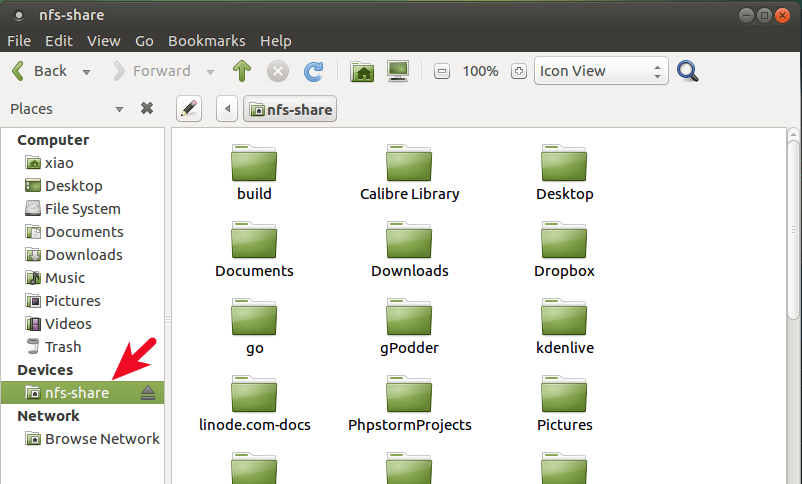
ホームディレクトリをホームネットワーク内のすべてのコンピュータと共有したい場合は、/etc/exports192.168.1.1はルーターのIPアドレスとします。
/home/username 192.168.1.0/24(rw,sync,root_squash,subtree_check)
サーバー側で/etc/exportsファイルに変更を加えた場合は、以下のコマンドを実行して、NFSサーバーに/etc/exportsファイルの再読込を指示します。
sudo exportfs -ra
以上で完了です。 この記事が役に立ったと思われた方は、無料のニュースレターを購読したり、Google+やTwitterでフォローしたり、Facebookページに「いいね!」を押してください。